本次實踐將在IDE(Pycharm或VSCode)上使用WSL2+Ubuntu22.04+Tensorflow+GPU進行機器學習訓練。基本原理是在IDE中拉起WSL2中的Python解釋器,并運行Python程序。要運行Conda+Tensorflow+GPU你可能需要進行以下準備工作。
1. 此示例中將使用一個mnist數據集的tensorflow機器學習訓練示例程序:楓葉/cnn-hello - 碼云 - 開源中國,?也可以通過以下cmd命令進行提前克隆(需要安裝git程序)。
git clone https://gitee.com/fengyefly/cnn-hello2.查看此示例進行WSL2+Ubuntu22.04+Conda+Tensorflow+GPU機器學習訓練環境搭建。
【AI訓練環境搭建】在Windows11上搭建WSL2+Ubuntu22.04+Tensorflow+GPU機器學習訓練環境-CSDN博客
一、在Pycharm上使用WSL2+Ubuntu22.04+Conda+Tensorflow+GPU進行機器學習訓練
1.下載Pycharm 2025.1
點擊去官網下載:Download PyCharm: The Python IDE for data science and web development by JetBrains
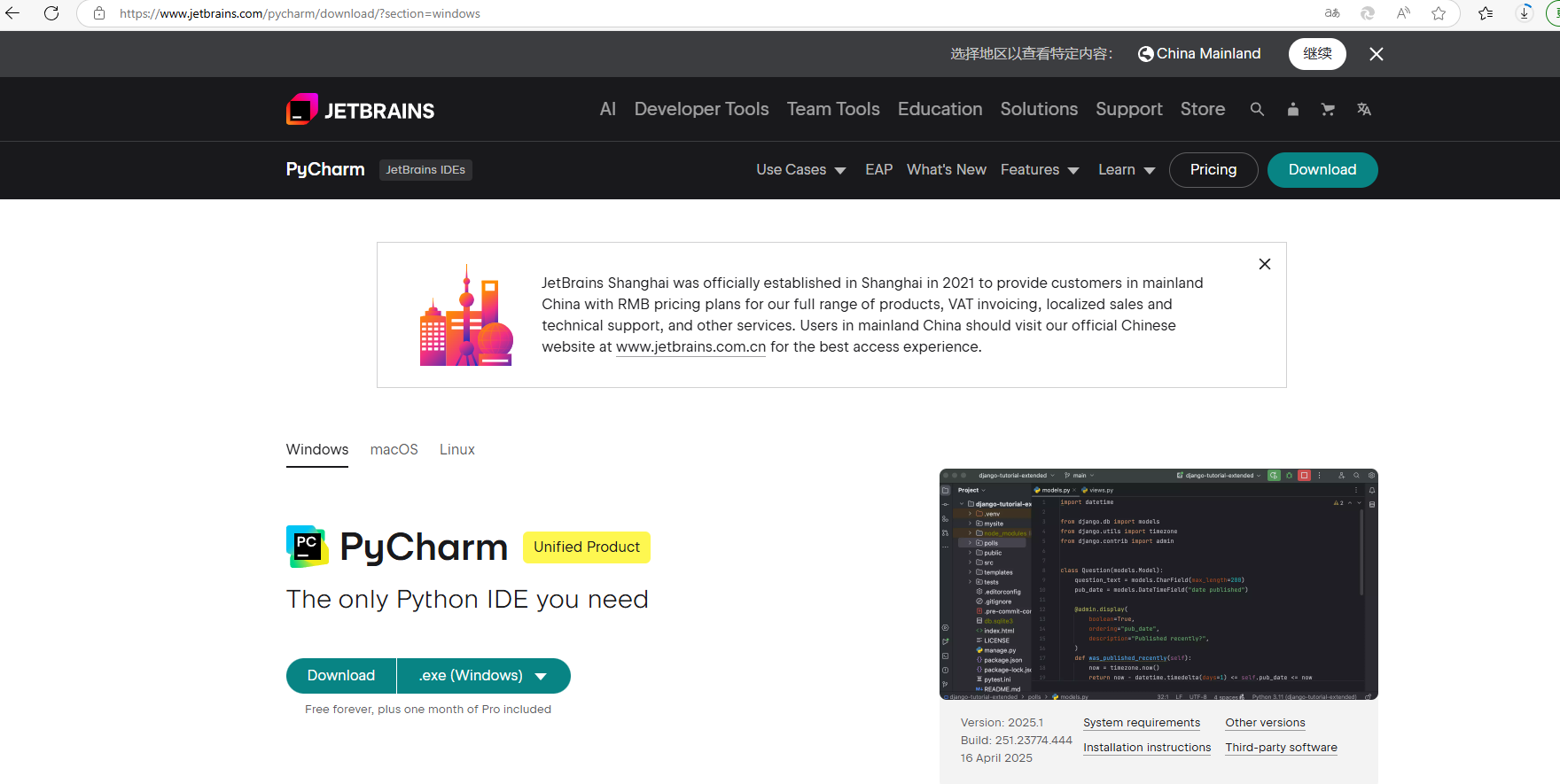
雙擊安裝包,按自己的愛好安裝即可,安裝完成后打開PyCharm
2.新建WSL項目
打開Pycharm 2025.1,可以看到遠程開發下有個WSL,選擇它新建項目。
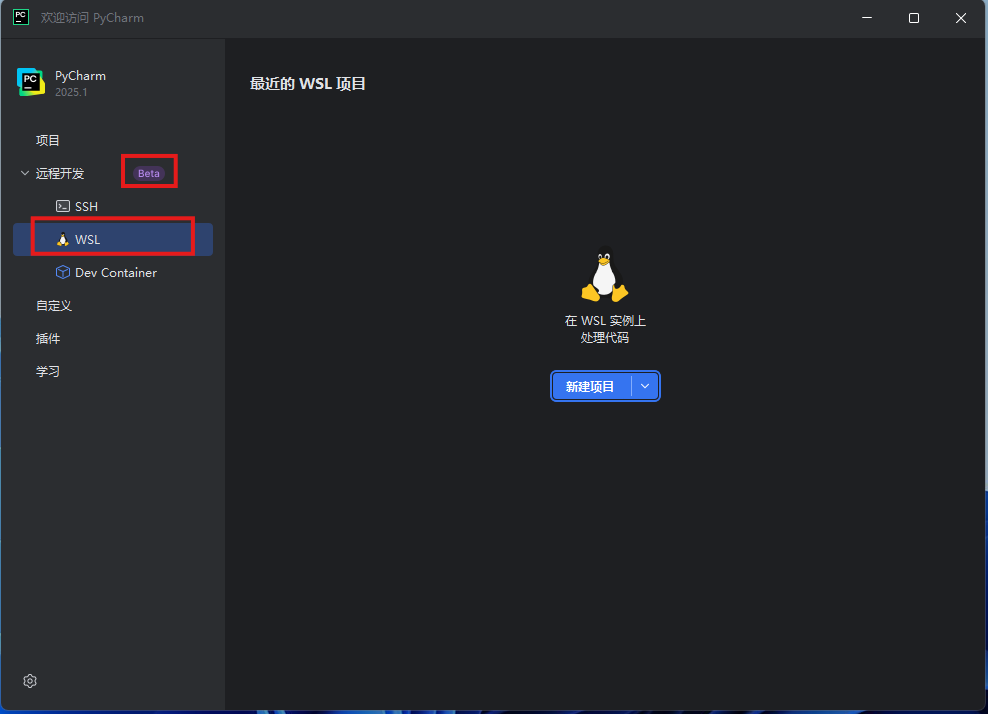
3.選擇WSL實例
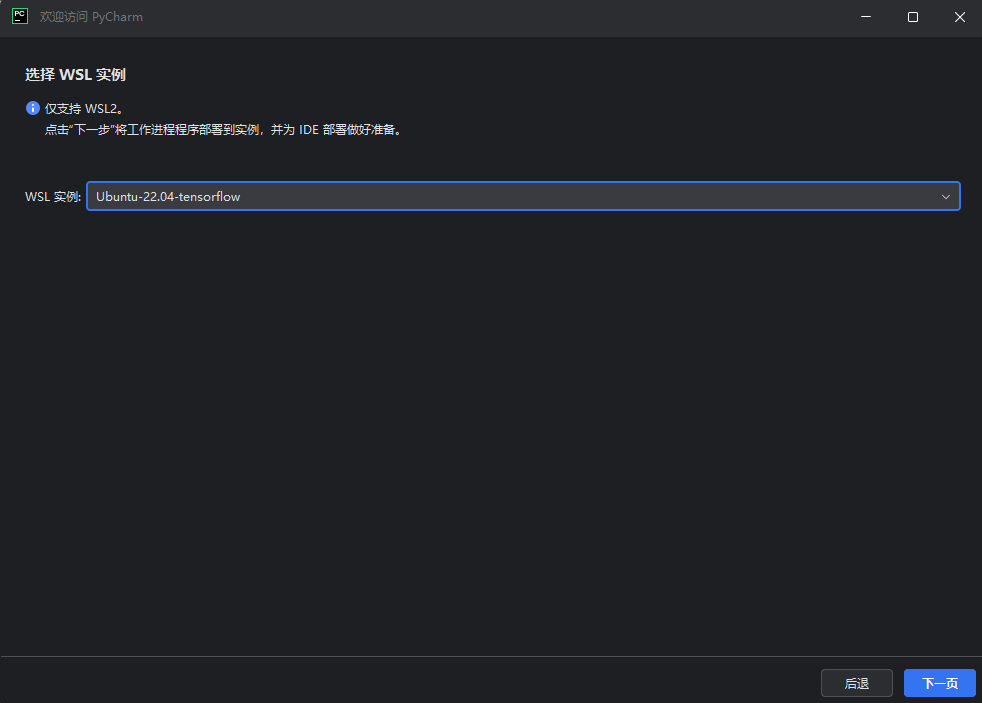
4.嘗試打開WSL項目
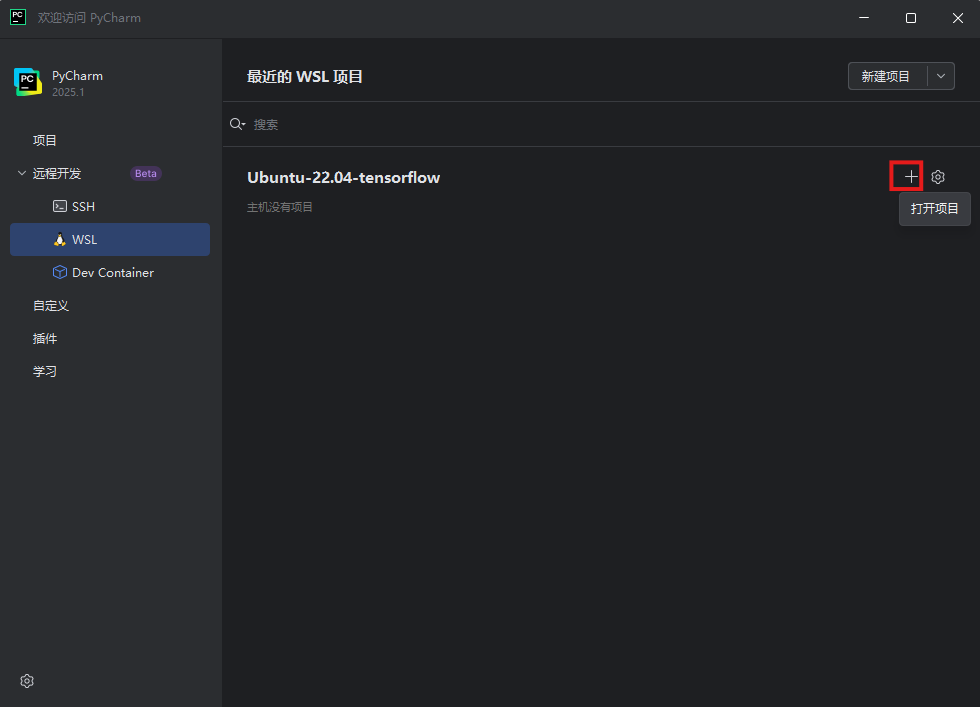
5.選擇IDE和項目目錄
這里選擇提前克隆的python程序(一個mnist數據集的tensorflow機器學習訓練示例程序)
6.在WSL-Ubuntu上安裝IDE
6.1 自動下載
照這個速度下載大約要1個多小時。不想等咱們就手動下載!
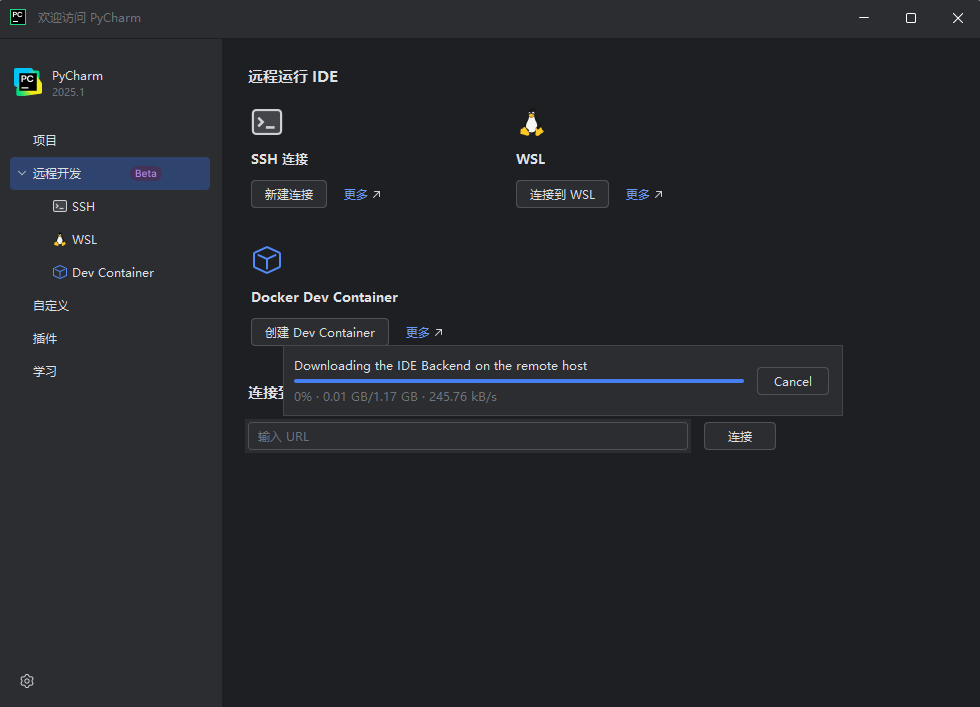
6.2 手動下載(可選)
點擊以下官網下載鏈接,選擇Linux => Download。
Download PyCharm: The Python IDE for data science and web development by JetBrains

瀏覽器下載速度也慢,此時我們鼠標右鍵-復制下載鏈接,然后通過其它下載工具下載(我用的迅雷,速度挺快3MB/s)。
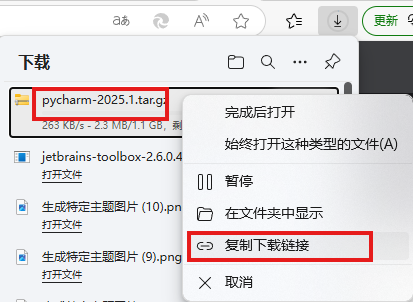

下載完成后,返回到idea窗口,取消下載,按剛才的步驟進到這里,我們選擇Upload installer file(這里界面變成英文的了,先不管,安裝成功再說吧!)
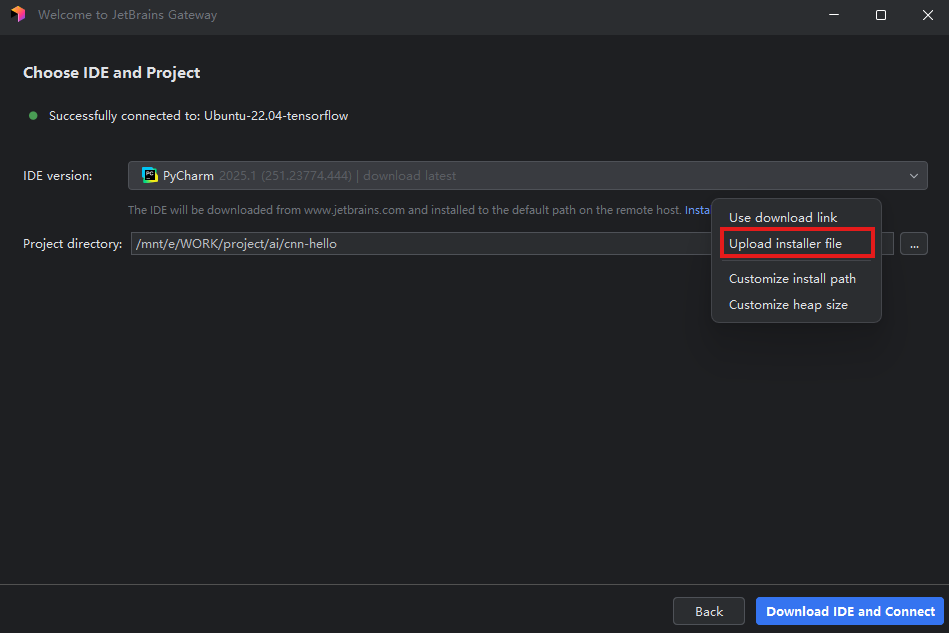
選擇剛才下載好的linux pycharm安裝包,可以看到進度條很快到了Extracting ... archive,即進行解壓安裝的步驟了
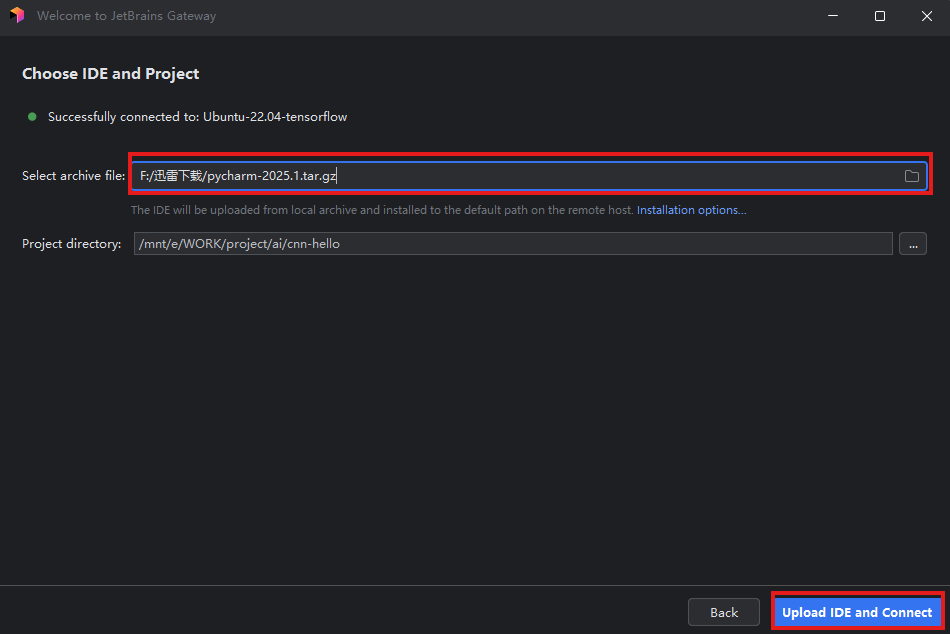

WSL-Ubuntu上安裝IDE成功后,如下所示,可點擊藍色項目路徑進入項目
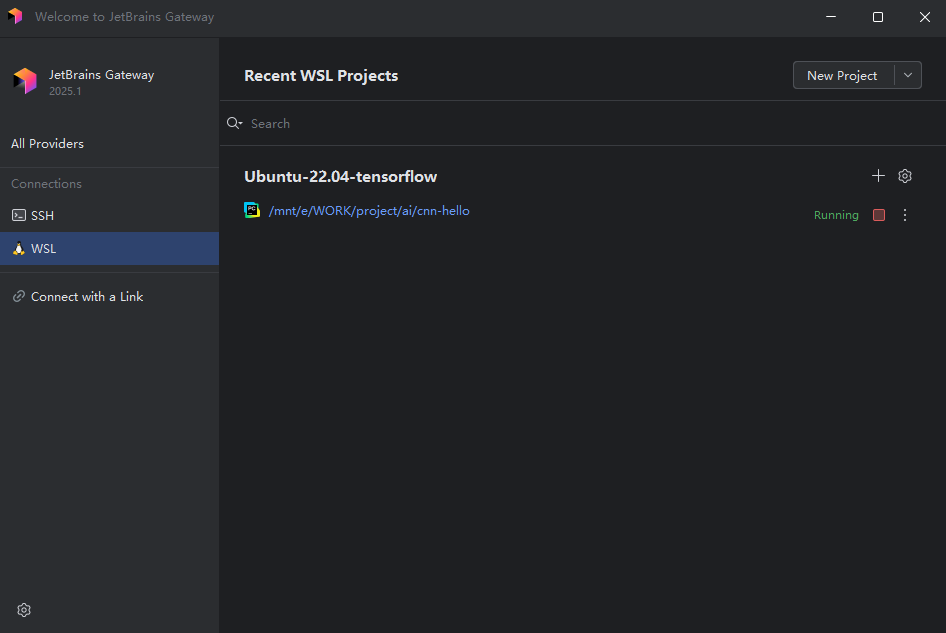
7.打開WSL項目
點擊藍色項目路徑進入項目后,就是我們熟悉的IDE工作界面了,可以看到右下角是沒有解釋器的
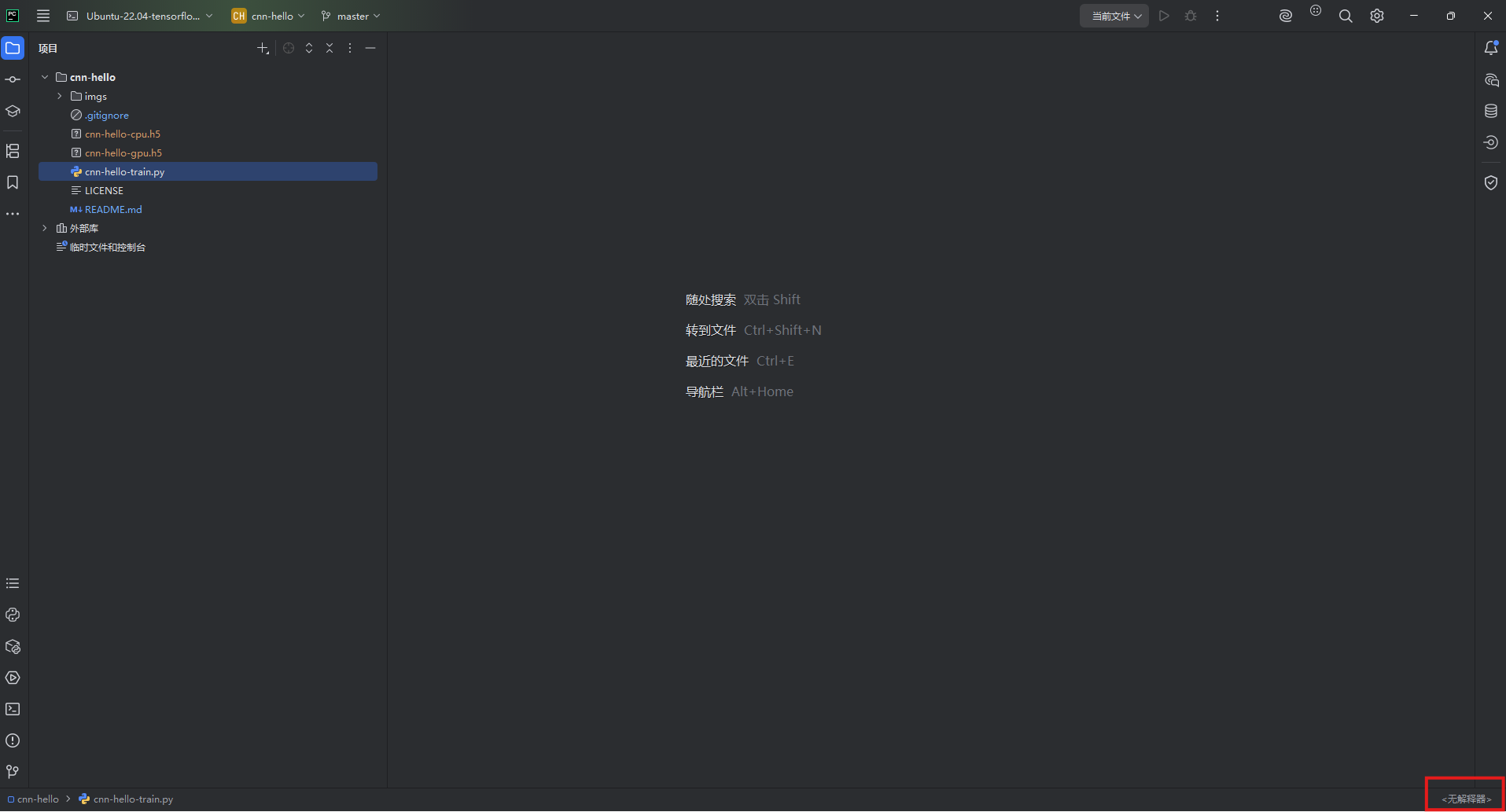
8.配置解釋器
點擊選擇 添加新的解釋器 => 添加本地解釋器
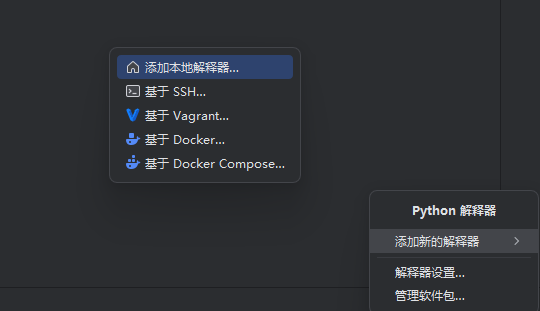
環境:選擇現有;類型:Conda;環境:t4
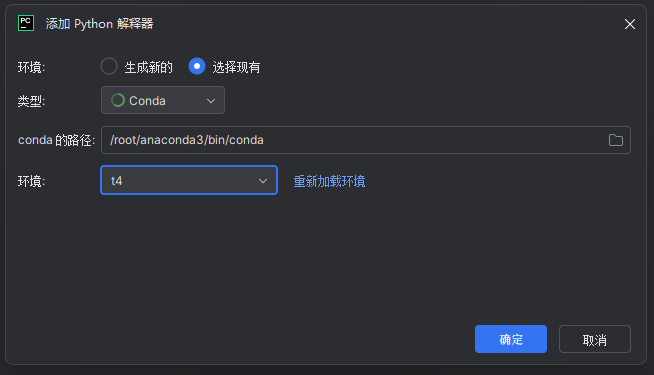
9.運行Python程序
運行代碼文件cnn-hello-train.py
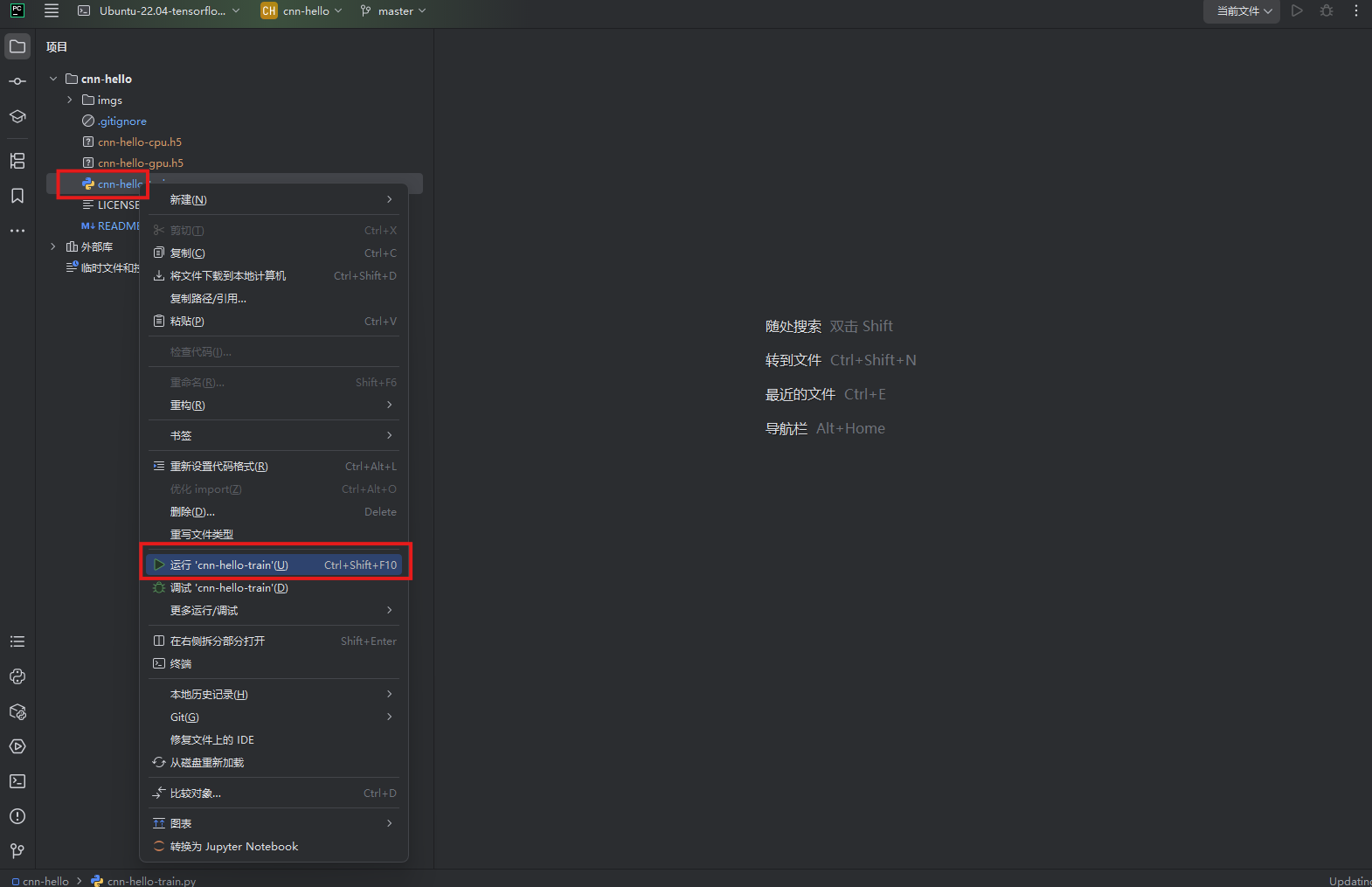
可在Console看到運行結果
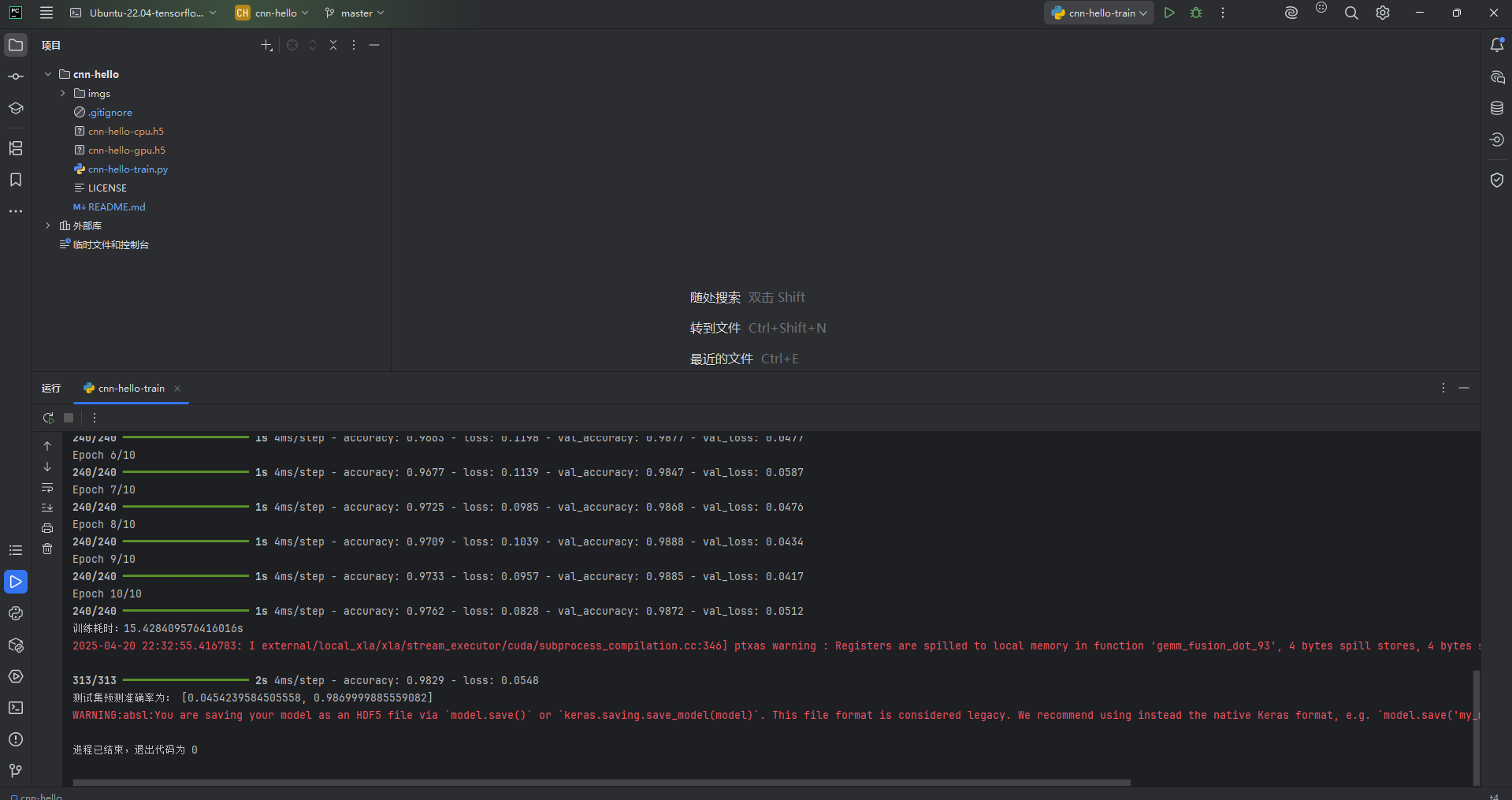
再看看我們PyCharm的許可證,我們目前還是試用期,一個月以后就需要購買正版了。(目前筆者還不知道免費版是否至此此功能,后續通過實踐給大家獻上答案)
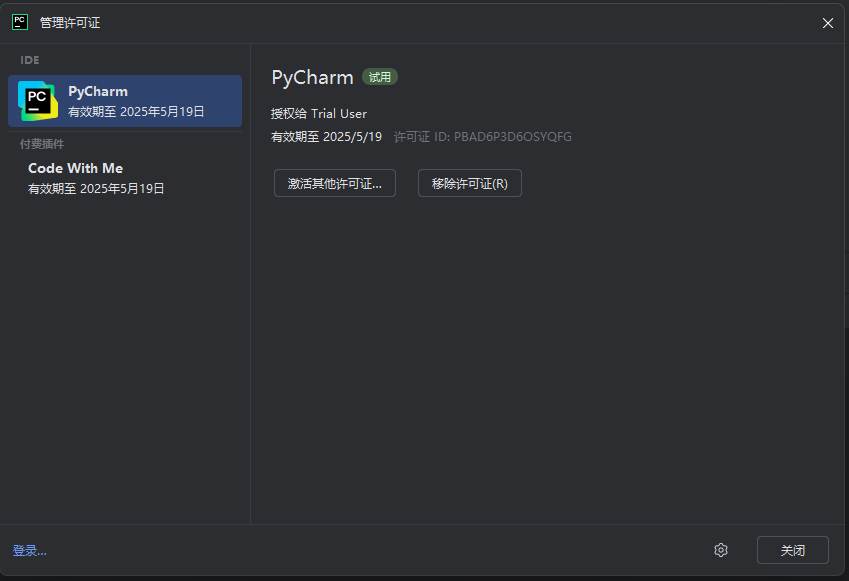
至此,已經完成通過在Pycharm上使用WSL2+Ubuntu22.04+Conda+Tensorflow+GPU進行機器學習訓練,并運行了基于Python的機器學習訓練程序(一個mnist數據集的tensorflow機器學習訓練示例程序)。
感謝閱讀!真材實料的實踐分享,別忘記給個點贊哦👍。
下面將通過VSCode實現此能力。
二、在VSCode上使用WSL2+Ubuntu22.04+Conda+Tensorflow+GPU進行機器學習訓練
1.下載VSCode
可通過已經鏈接進行下載,安裝包僅僅100MB,很快下載成功
Download Visual Studio Code - Mac, Linux, Windows
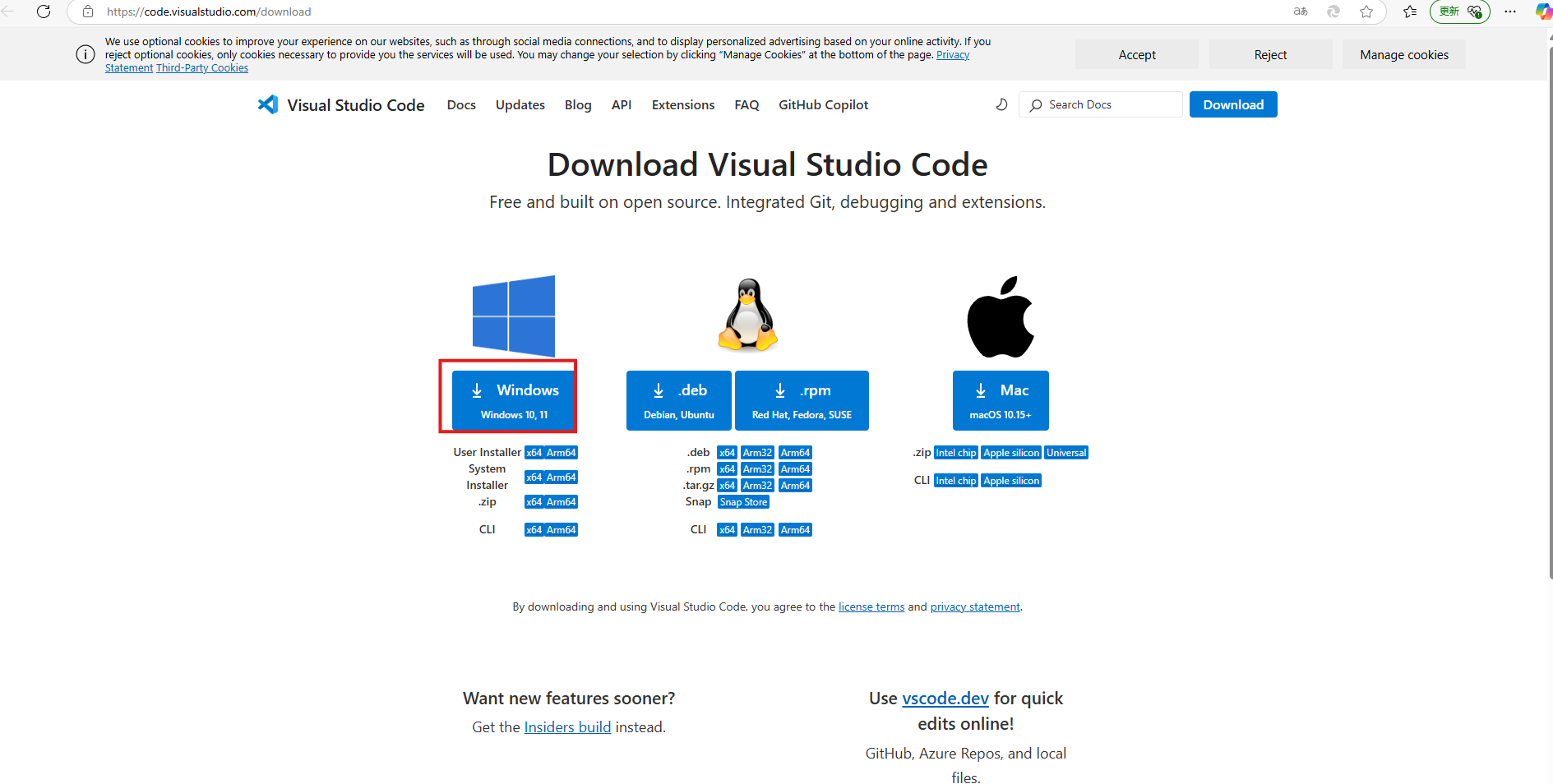
下載完成后,雙擊安裝包,按自己的愛好安裝即可,安裝完成后打開VSCode
2.安裝WSL插件
點擊插件 => 搜索(WSL) => 選擇WSL? install
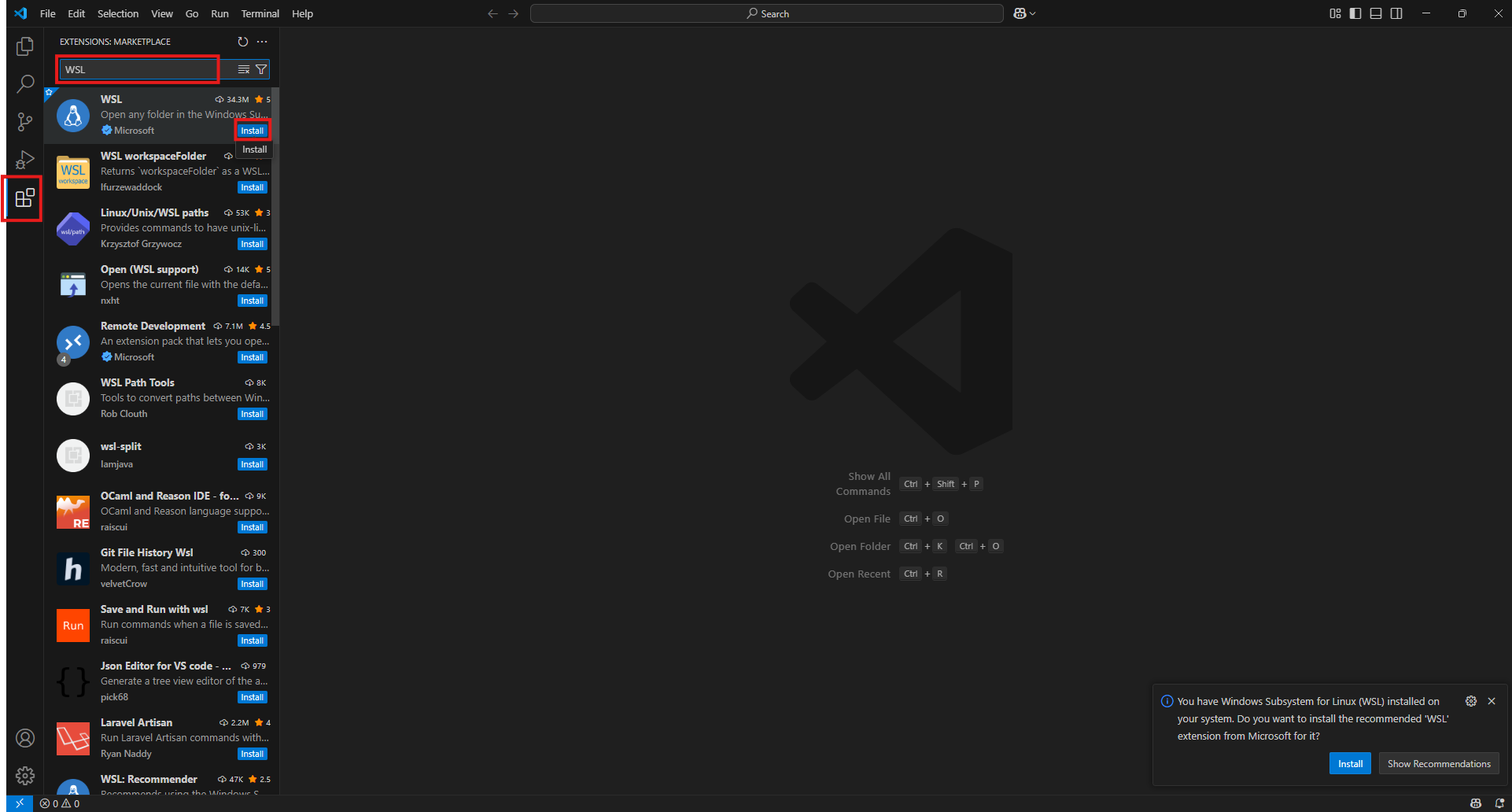
安裝成功后可在VSCode頂部搜索框中輸入以下命令
>wsl然后選擇執行 WSL:Connect to WSL using Distro...
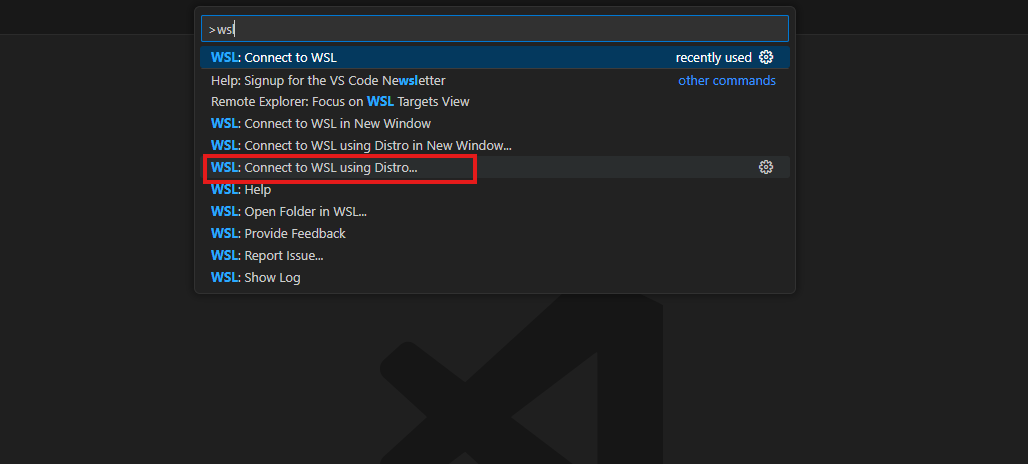
然后選擇Ubuntu-22.04-tensorflow,然后等待右下角加載完成
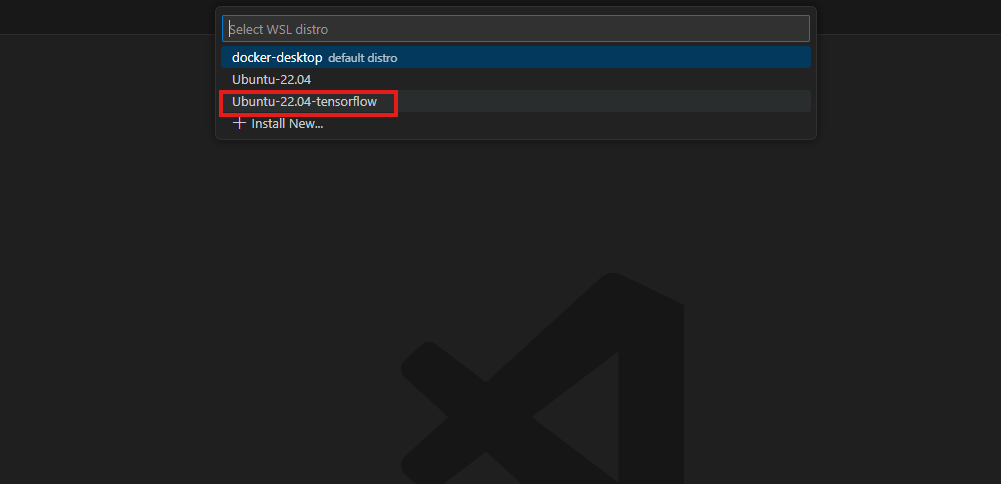
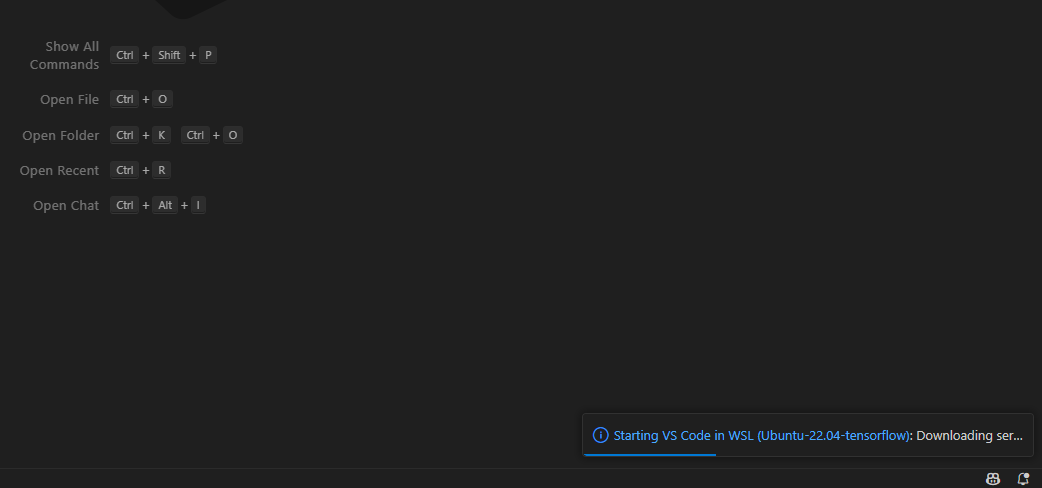
3.打開項目
選擇提前克隆的python程序(一個mnist數據集的tensorflow機器學習訓練示例程序)
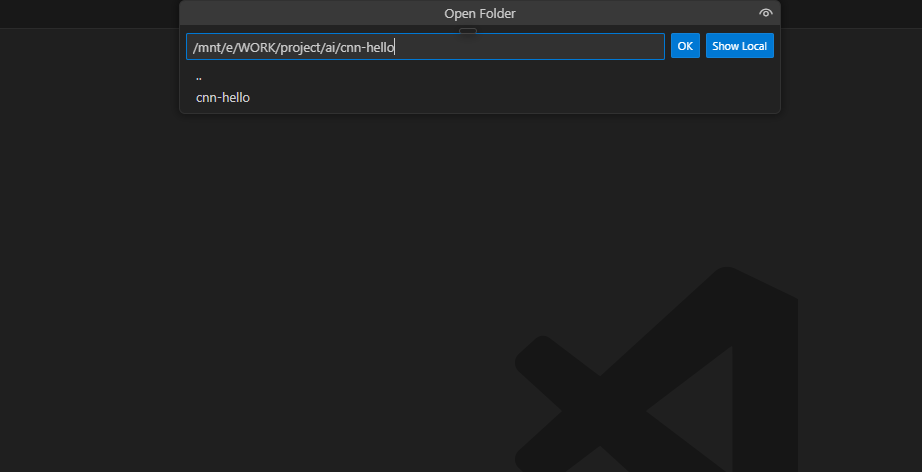
信任此文件夾
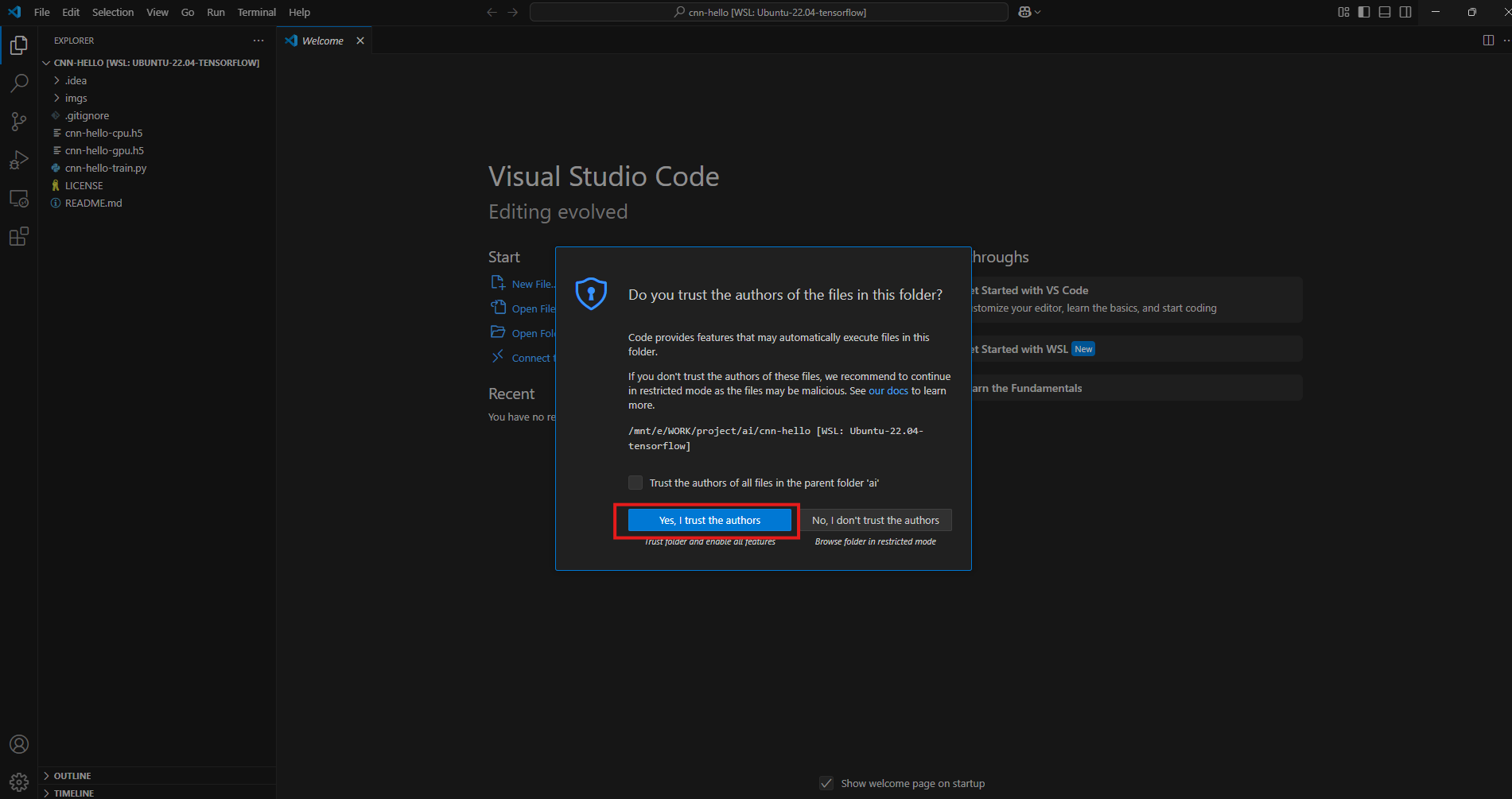
4.安裝Python Debugger插件
安裝該插件:Python Debugger
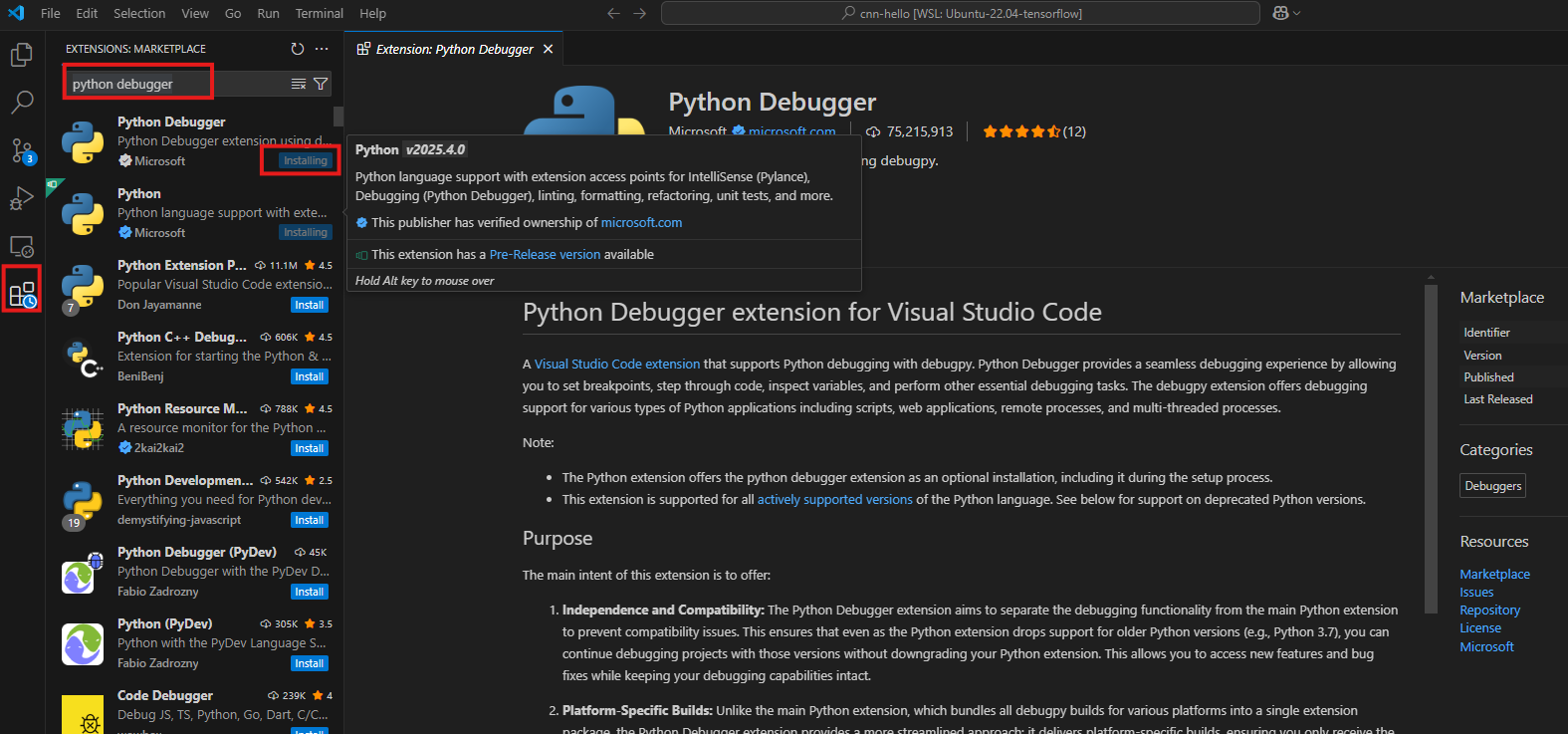
5.選擇Python解釋器
進入選擇解釋器配置

選擇名為t4的conda環境
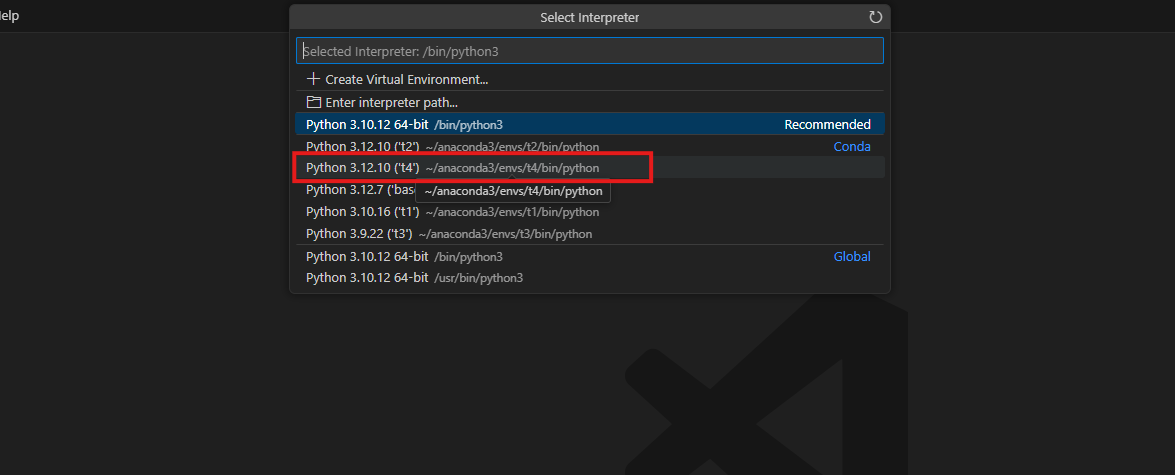
6.運行Python程序
運行代碼文件cnn-hello-train.py,可在Console看到運行結果
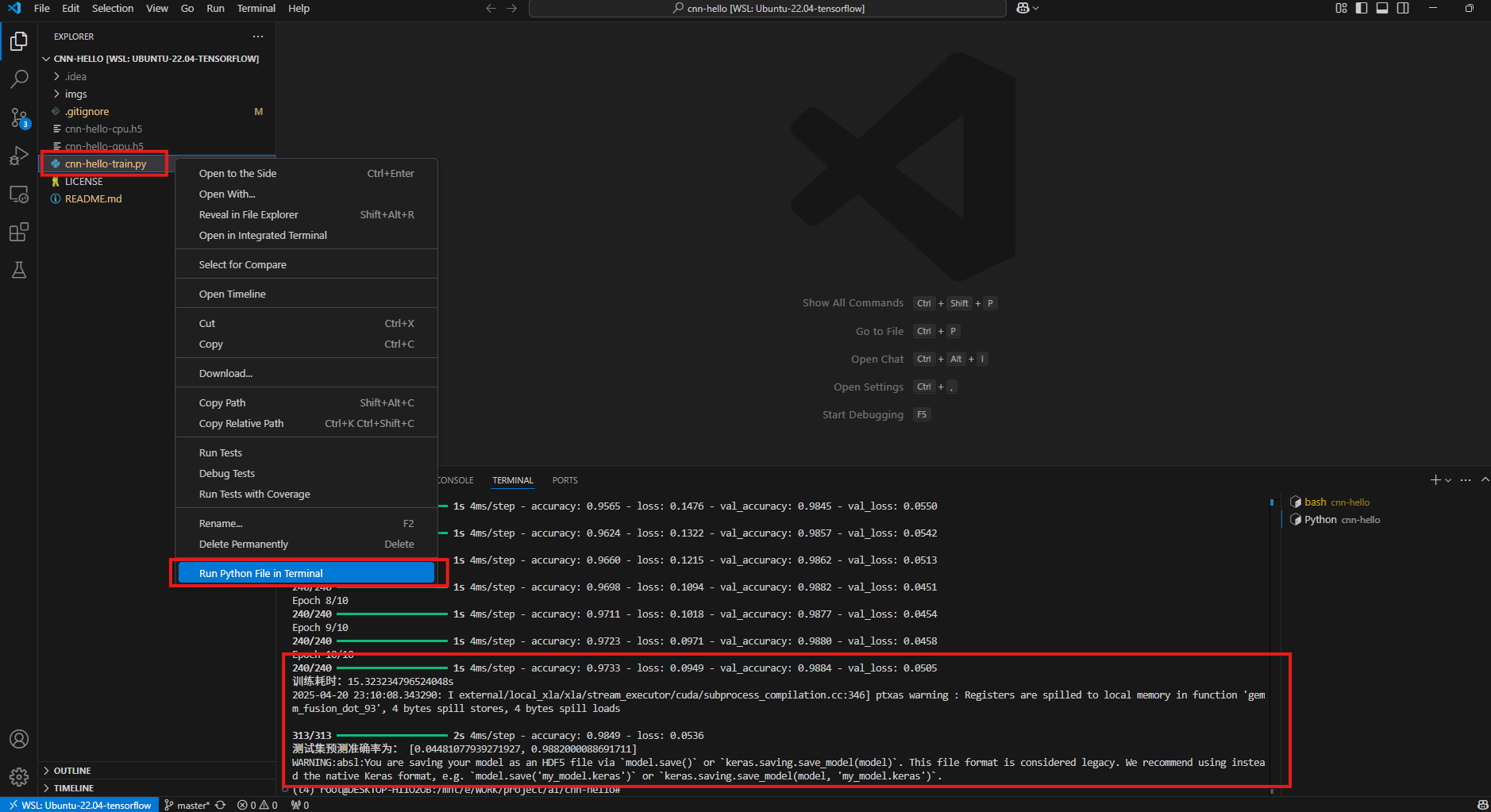
至此,已經完成在VSCode上使用WSL2+Ubuntu22.04+Conda+Tensorflow+GPU進行機器學習訓練,并運行基于Python的機器學習訓練程序(一個mnist數據集的tensorflow機器學習訓練示例程序)。
感謝閱讀!真材實料的實踐分享,別忘記給個點贊哦👍。
(C++))



)



框架深度解析)
——循環神經網絡詳解)
)


:攝入 MongoDB 數據)

等級考試試卷-理論綜合)



